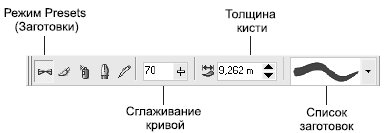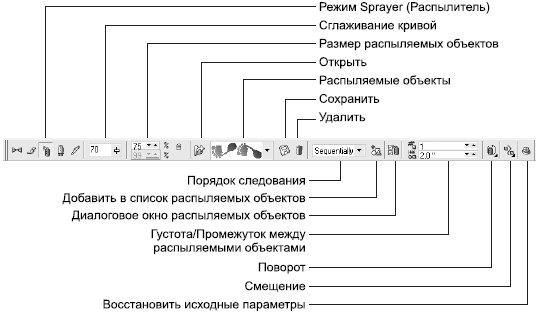|
У меня есть сертификат по курсу "Работа в CorelDRAW 12". Было предложено записаться на программу повышения квалификации и получить документ без повторного прохождения курса. Я записался, но что же делать дальше? |
Создание объектов
5.1. Инструменты рисования кривых
В группе Curve (Кривая) собраны инструменты для рисования кривых произвольной формы
Freehand (Кривая)
 Инструмент Freehand (Кривая) позволяет рисовать кривые произвольной формы. Существует два способа рисования. Первый заключается в том,чтобы нажать левую кнопку мыши и, не отпуская ее, перемещать указатель по странице документа. После того как кнопка будет отпущена, появится кривая, форма которой будет повторять траекторию указателя. Точность, с которой кривая соответствует траектории, задается в поле Freehand Smoothing (Сглаживание кривой), расположенном в правой части панели свойств.
Инструмент Freehand (Кривая) позволяет рисовать кривые произвольной формы. Существует два способа рисования. Первый заключается в том,чтобы нажать левую кнопку мыши и, не отпуская ее, перемещать указатель по странице документа. После того как кнопка будет отпущена, появится кривая, форма которой будет повторять траекторию указателя. Точность, с которой кривая соответствует траектории, задается в поле Freehand Smoothing (Сглаживание кривой), расположенном в правой части панели свойств.
 Второй способ позволяет рисовать прямые. Первый щелчок мыши задает начальную точку отрезка, второй — конечную.
Второй способ позволяет рисовать прямые. Первый щелчок мыши задает начальную точку отрезка, второй — конечную.
Bezier (Кривая Безье)
 Каждый щелчок этим инструментом создает узел кривой Безье
"Выделение и редактирование объектов"
. Однократный щелчок приводит к созданию прямого узла. Если после щелчка не отпускать кнопку мыши, а переместить указатель, появится не только узел, но и его направляющие
Каждый щелчок этим инструментом создает узел кривой Безье
"Выделение и редактирование объектов"
. Однократный щелчок приводит к созданию прямого узла. Если после щелчка не отпускать кнопку мыши, а переместить указатель, появится не только узел, но и его направляющие
Artistic Media (Художественные средства)
 У этого инструмента пять режимов, позволяющих создавать необычные графические эффекты обводки. Выбрать один из режимов можно, активизировав инструмент Artistic Media (Художественные средства) и щелкнув на соответствующей кнопке в левой части панели свойств.
У этого инструмента пять режимов, позволяющих создавать необычные графические эффекты обводки. Выбрать один из режимов можно, активизировав инструмент Artistic Media (Художественные средства) и щелкнув на соответствующей кнопке в левой части панели свойств.
Панель свойств меняется в зависимости от выбранного режима.
Режим Presets (Заготовки)
Режим заготовок позволяет рисовать кривые заданного профиля, то есть изменяющие толщину обводки по определенному закону.
Первый параметр на панели свойств уже рассматривался выше — это сглаживание кривой.
В поле вводится толщина кисти инструмента, а в раскрывающемся списке можно выбрать одну из заготовок кисти.
Режим Brush (Кисть)
Используя этот режим инструмента Artistic Media (Художественные средства),можно нарисовать линию, вдоль которой будет растянут определенный графический объект (рис. 5.1).
На панели свойств настроек, описанных для режима Presets (Заготовки) есть еще три параметра.

Рис. 5.1. Примеры применения режима Brush (Кисть) инструмента Artistic Media(Художественные средства)
Режим Sprayer (Распылитель)
В этом режиме инструмент Artistic Media (Художественные средства) "распыляет" объекты вдоль создаваемой кривой (рис. 5.2).
Помимо перечисленных выше, на панели свойств содержатся следующие параметры.
- Size of Object(s) to be Sprayed (Размер распыляемых объектов) — степень уменьшения или увеличения объектов по сравнению с заготовкой.
- Choice of spay order (Порядок следования) — объекты заготовки могут следовать в случайном порядке (Randomly), последовательно, как они были заданы,(Sequentially) или в зависимости от направления (By Direction).
- Add to Spraylist (Добавить в список распыляемых объектов) — отредактированный вариант эффекта добавляется в список объектов для распыления.
- Spraylist Dialog (Диалоговое окно распыляемых объектов).
- Dabs/Spacing of Objects to be Sprayed (Густота/Промежуток между распыляемыми объектами).
- Rotation (Поворот) — поворот объектов вокруг своей оси.
- Offset (Смещение) — расположение распыляемых объектов по одну или по обе стороны от кривой.
- Reset Values (Восстановить исходные параметры).